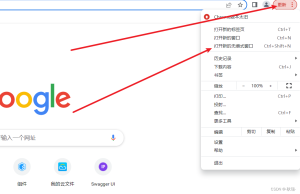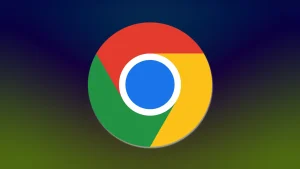怎么更新Chrome版本?
要更新Chrome浏览器,打开浏览器点击右上角菜单,选择“帮助”-“关于Google Chrome”,系统会自动检查并下载安装最新版本。安装完成后需重启浏览器以完成更新,确保功能和安全性保持最新状态。
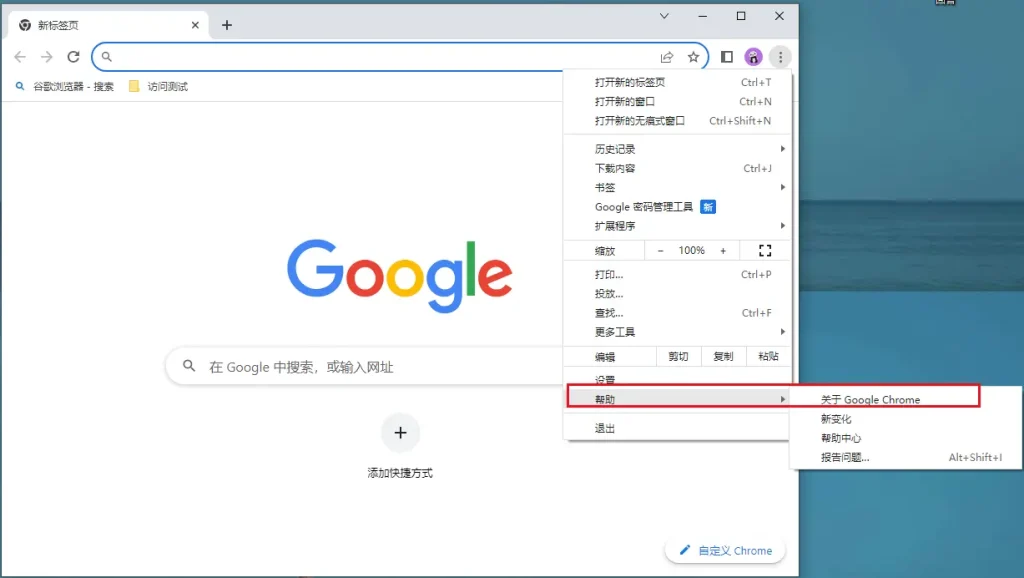
手动检查并更新Chrome浏览器版本
如何在设置中查看Chrome版本号
打开浏览器进入设置菜单: 启动Chrome浏览器后,点击右上角的三点菜单图标,在下拉菜单中选择“设置”。这是访问浏览器各项配置的起点,用户可以在这里管理账户、隐私以及版本信息等关键功能。
进入“关于Chrome”页面查看版本信息: 在设置页面的左侧导航栏中,点击“关于Chrome”(部分版本可能需点击“帮助”后再进入),此处将显示当前浏览器的完整版本号,例如“版本 123.0.1234.56(正式版本)”。该页面也是更新Chrome的重要入口。
确认当前版本是否为最新版本: 在“关于Chrome”页面下,系统会自动检测版本状态,并提示“Chrome是最新版本”或“正在检查更新”。这是判断是否需要升级的重要参考,有助于确保浏览器运行稳定、安全。
进入关于页面触发自动更新机制
系统自动检测更新状态: 只要用户打开“关于Chrome”页面,浏览器便会立即启动更新检测程序。无需点击额外按钮,系统会连接Google服务器检查是否存在可用更新包,确保版本及时跟进。
若有更新将自动下载并安装: 一旦发现新版本,Chrome会自动下载并开始安装。整个过程在后台运行,不影响当前的浏览操作。用户无需手动下载任何文件,简化了更新流程,提升使用体验。
更新完成后需重新启动浏览器: 更新安装完成后,浏览器页面会提示“请重新启动以完成更新”。点击“重新启动”按钮后,Chrome会自动关闭并重新启动,此时新的功能或修复内容才会正式生效。建议及时重启以确保更新有效。
自动更新Chrome浏览器的设置方法
开启Chrome的自动更新功能
Windows和macOS默认启用自动更新: 在大多数操作系统中,Chrome浏览器安装后会自动启动更新服务,无需手动设置。这项功能确保浏览器在后台持续获取最新版本,提升安全性与稳定性。
通过任务管理器检查更新服务是否运行: 在Windows系统中,用户可以打开任务管理器或输入 services.msc,查找名为“Google Update Service”的项目。如果该服务已启动,说明自动更新功能处于正常状态。
避免使用绿色便携版浏览器: 一些第三方提供的绿色版或便携版Chrome浏览器可能屏蔽了更新功能。建议使用官网提供的标准安装包进行安装,以确保浏览器具备完整的自动更新机制并获得官方支持。
检查系统是否允许后台自动升级
确保防火墙和安全软件未阻止更新: 防火墙或杀毒软件可能会拦截Chrome后台更新请求。用户应检查安全软件设置,确保未屏蔽Google Update或相关网络访问权限,以避免更新失败。
系统管理员权限对自动更新的影响: 在公司或学校等机构设备上,管理员可能通过策略阻止Chrome自动更新。此时,普通用户无法修改更新设置,需联系管理员处理权限或使用管理员账户进行配置。
检查计划任务是否启用更新进程: Chrome自动更新依赖系统计划任务(如GoogleUpdateTaskMachineUA等)定期运行。在Windows系统中打开“任务计划程序”,确认相关任务是否启用且运行正常,有助于保障自动升级持续生效。
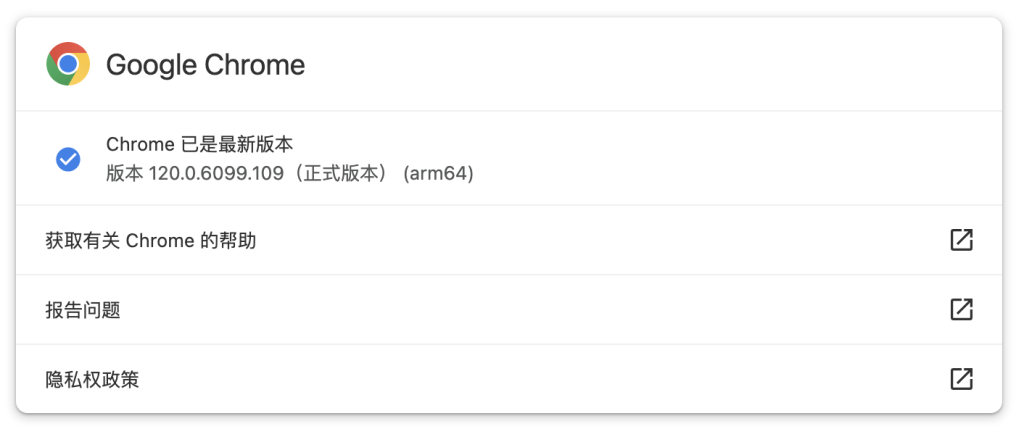
不同操作系统中更新Chrome的方法
Windows系统如何更新Chrome浏览器
通过“关于Chrome”页面自动更新: 打开Chrome浏览器,点击右上角菜单,依次进入“帮助”-“关于Google Chrome”,系统会自动检查是否有新版本,并在后台下载并安装更新。
重启浏览器完成更新应用: 更新文件下载并安装完成后,页面会提示“请重新启动以完成更新”。点击“重新启动”按钮,浏览器将自动关闭并重新打开,此时更新正式生效。
确保Google更新服务未被禁用: Chrome在Windows中依赖“Google Update Service”运行自动更新。若服务被关闭或删除,可能导致更新失败。可通过“服务”设置或“任务计划程序”查看并确保相关服务处于启用状态。
macOS系统更新Chrome的步骤说明
打开设置页面查看版本状态: 在macOS中,启动Chrome浏览器,点击右上角菜单图标,选择“设置”-“关于Chrome”。系统会自动检测版本是否为最新,并开始更新。
更新完成后进行浏览器重启: 当页面显示“正在安装更新”并完成后,浏览器会提示用户点击“重新启动”以应用新版本。更新过程无需手动干预,重启即可完成版本切换。
确保未限制后台更新服务权限: 在macOS系统中,如果通过第三方软件或安全设置限制了Chrome后台更新访问权限,可能导致更新失败。建议在“系统偏好设置”-“安全性与隐私”中允许Chrome的所有网络访问权限。

手机端Chrome浏览器的更新方式
安卓手机更新Chrome浏览器的步骤
通过Google Play商店更新Chrome: 打开手机中的Google Play应用商店,在搜索框中输入“Chrome”,点击进入Google Chrome浏览器的应用页面。若有可用更新,页面上将显示“更新”按钮。
点击更新按钮开始下载和安装: 若页面显示“更新”,点击后系统将自动下载并安装最新版本的Chrome浏览器。整个过程不需要手动操作,通常在几分钟内完成,建议在Wi-Fi环境下操作更为流畅。
更新完成后可直接使用新版本: 安装完成后,用户可直接点击“打开”按钮启动最新版Chrome。无需重新登录或配置设置,所有数据会自动保留,浏览体验保持一致,确保使用的功能和安全性为最新状态。
iPhone如何通过App Store更新Chrome
进入App Store检查Chrome更新状态: 打开iPhone上的App Store应用,点击右上角的账户头像,进入“账户”页面。在下方的“可用更新”列表中查看是否有Chrome浏览器的更新提示。
点击更新按钮进行升级操作: 如果在列表中找到Chrome浏览器,点击其右侧的“更新”按钮,系统将自动下载并安装最新版。下载过程中可保持App Store打开,也可在后台自动进行。
启用自动更新保持Chrome为最新版本: 为避免手动检查更新,用户可在“设置”-“App Store”中开启“App更新”选项。启用后,系统将自动检测并安装可用更新,确保Chrome始终处于最新状态。
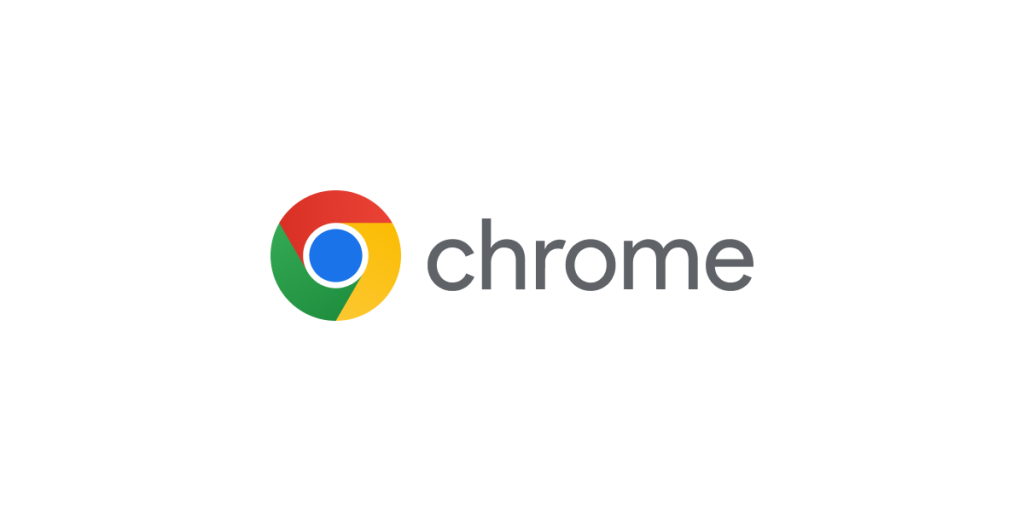
使用离线安装包更新Chrome浏览器
从官网下载Chrome离线安装包的方法
访问Chrome企业版下载页面: 打开浏览器,在地址栏中输入 https://www.google.com/chrome/,然后点击页面底部或搜索“Chrome Enterprise”,进入Google提供的企业版下载页面,其中包含离线安装包选项。
选择适合系统的离线安装版本: 在企业下载页面中,用户可根据所用操作系统(如Windows 32位、64位或Mac)选择对应的离线安装包。点击“下载Chrome”下拉菜单,选择“独立安装程序(离线安装包)”。
接受条款并下载完整安装文件: 在弹出的协议页面中,勾选“我同意”的选项,然后点击“下载”按钮,即可获取完整的Chrome安装包文件。该文件通常为 .exe(Windows)或 .dmg(Mac)格式,适合在无法联网或多台设备统一安装时使用。
使用离线安装包覆盖旧版本的操作步骤
关闭正在运行的Chrome浏览器程序: 在开始更新前,请确保所有正在运行的Chrome窗口均已关闭,避免安装过程中出现冲突或文件占用错误,确保覆盖安装顺利完成。
双击运行离线安装包开始安装流程: 找到已下载的离线安装包文件,双击启动安装程序。系统会自动识别旧版本并执行覆盖安装,无需卸载旧版本,也不会清除浏览数据或扩展插件。
等待安装完成后启动新版本浏览器: 安装过程完成后,可在桌面或开始菜单中点击Chrome图标重新打开浏览器。打开后建议访问“设置”-“关于Chrome”确认版本号已更新,确保功能和安全补丁为最新状态。